Samouczek: tworzenie aplikacji konsolowej platformy .NET przy użyciu Visual Studio dla komputerów Mac
W tym samouczku pokazano, jak utworzyć i uruchomić aplikację konsolową platformy .NET przy użyciu Visual Studio dla komputerów Mac.
Ważne
Firma Microsoft ogłosiła wycofanie Visual Studio dla komputerów Mac. Visual Studio dla komputerów Mac nie będą już obsługiwane od 31 sierpnia 2024 r. Alternatywy obejmują:
- Program Visual Studio Code z zestawem deweloperskim języka C# i powiązanymi rozszerzeniami, takimi jak .NET MAUI i Unity.
- Program Visual Studio uruchomiony w systemie Windows na maszynie wirtualnej na komputerze Mac.
- Program Visual Studio uruchomiony w systemie Windows na maszynie wirtualnej w chmurze.
Aby uzyskać więcej informacji, zobacz Visual Studio dla komputerów Mac ogłoszenie o wycofaniu.
Wymagania wstępne
Visual Studio dla komputerów Mac w wersji 8.8 lub nowszej. Wybierz opcję instalacji platformy .NET Core. Instalowanie platformy Xamarin jest opcjonalne na potrzeby programowania na platformie .NET. Aby uzyskać więcej informacji, zobacz następujące zasoby:
Tworzenie aplikacji
Uruchom Visual Studio dla komputerów Mac.
Wybierz pozycję Nowy w oknie uruchamiania.
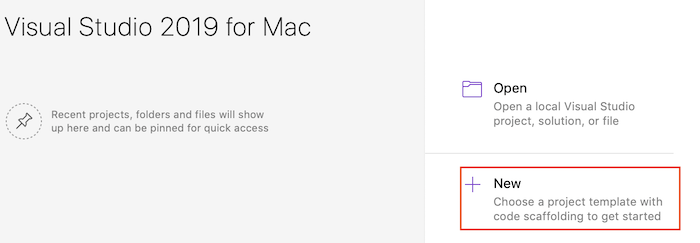
W oknie dialogowym Nowy projekt wybierz pozycję Aplikacja w węźle Sieć Web i konsola. Wybierz szablon Aplikacja konsolowa, a następnie wybierz pozycję Dalej.
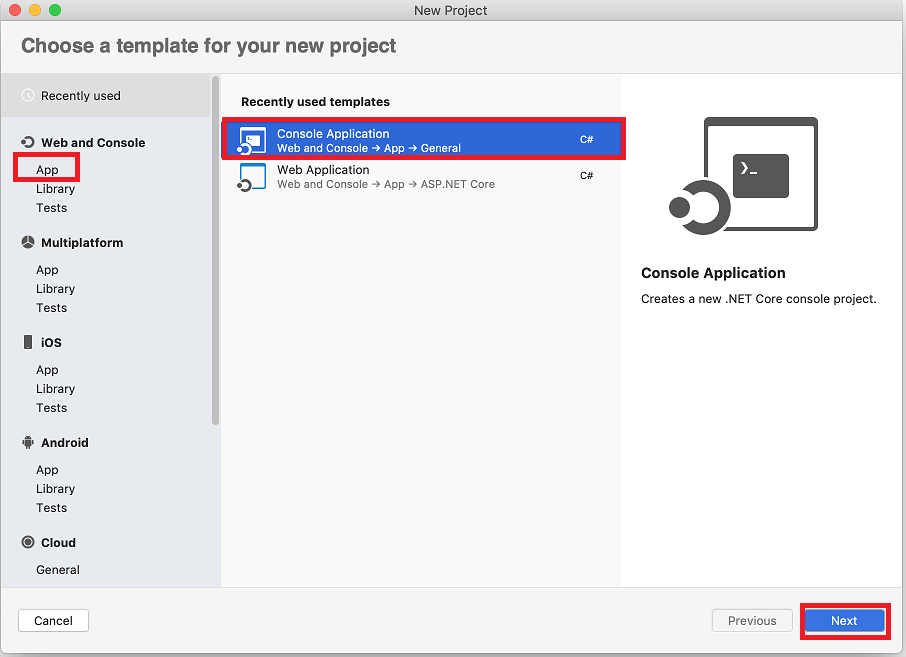
Na liście rozwijanej Platforma docelowa okna dialogowego Konfigurowanie nowej aplikacji konsolowej wybierz pozycję .NET 5.0 i wybierz przycisk Dalej.
Wpisz ciąg "HelloWorld" jako nazwę projektu, a następnie wybierz pozycję Utwórz.
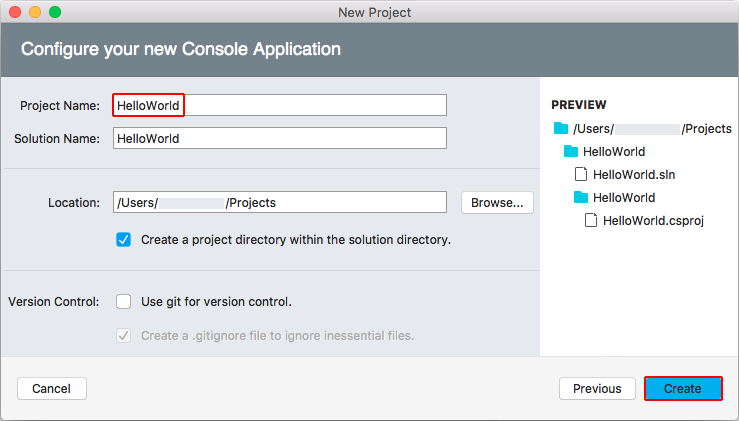
Szablon tworzy prostą aplikację "Hello World". Wywołuje metodę w celu wyświetlenia komunikatu Console.WriteLine(String) "Hello World!" w oknie terminalu.
Kod szablonu definiuje klasę , Programz pojedynczą metodą , Mainktóra przyjmuje tablicę String jako argument:
using System;
namespace HelloWorld
{
class Program
{
static void Main(string[] args)
{
Console.WriteLine("Hello World!");
}
}
}
Main to punkt wejścia aplikacji, metoda wywoływana automatycznie przez środowisko uruchomieniowe podczas uruchamiania aplikacji. Wszystkie argumenty wiersza polecenia podane podczas uruchamiania aplikacji są dostępne w tablicy args .
Uruchom aplikację
Naciśnij klawisz ⌥★↵ (enter polecenia+opcji+), aby uruchomić aplikację bez debugowania.
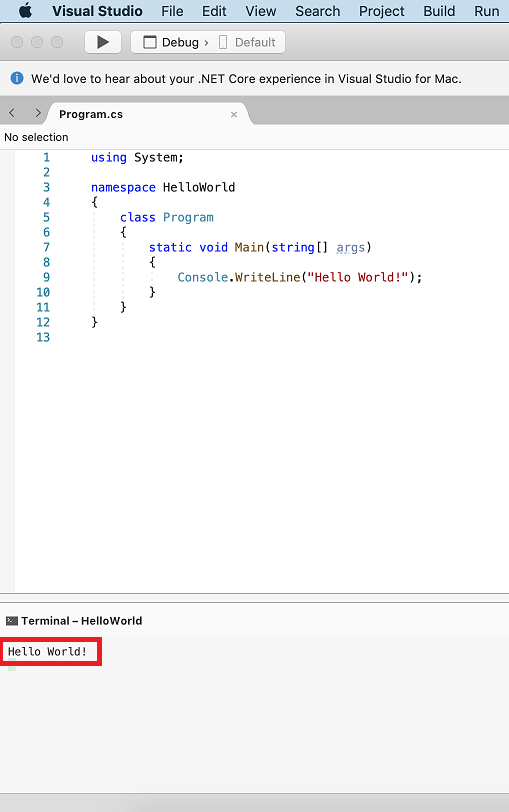
Zamknij okno Terminal.
Ulepszanie aplikacji
Rozszerz aplikację, aby wyświetlić monit o podanie nazwy użytkownika i wyświetlić go wraz z datą i godziną.
W pliku Program.cs zastąp zawartość
Mainmetody , czyli wierszem, który wywołujeConsole.WriteLinemetodę , następującym kodem:Console.WriteLine("What is your name?"); var name = Console.ReadLine(); var currentDate = DateTime.Now; Console.WriteLine($"{Environment.NewLine}Hello, {name}, on {currentDate:d} at {currentDate:t}!"); Console.Write($"{Environment.NewLine}Press any key to exit..."); Console.ReadKey(true);Ten kod wyświetla monit w oknie konsoli i czeka, aż użytkownik wprowadzi ciąg, po którym następuje klawisz Enter . Przechowuje ten ciąg w zmiennej o nazwie
name. Pobiera również wartość DateTime.Now właściwości, która zawiera bieżący czas lokalny, i przypisuje ją do zmiennej o nazwiecurrentDate. Zostaną wyświetlone te wartości w oknie konsoli. Na koniec wyświetla monit w oknie konsoli i wywołuje Console.ReadKey(Boolean) metodę oczekiwania na dane wejściowe użytkownika.NewLine to niezależny od platformy i niezależny od języka sposób reprezentowania podziału wiersza. Alternatywy znajdują się
\nw języku C# ivbCrLfw Visual Basic.Znak dolara (
$) przed ciągiem umożliwia umieszczenie w ciągu wyrażeń, takich jak nazwy zmiennych w nawiasach klamrowych w ciągu. Wartość wyrażenia jest wstawiana do ciągu zamiast wyrażenia. Ta składnia jest określana jako ciągi interpolowane.Naciśnij klawisz ⌥★↵ (enter polecenia+opcji+), aby uruchomić aplikację.
Odpowiedz na monit, wprowadzając nazwę i naciskając klawisz Enter.
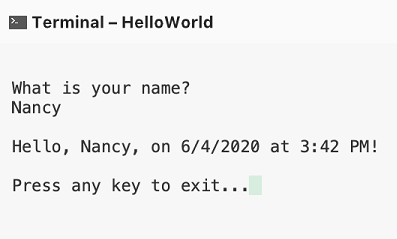
Zamknij terminal.
Następne kroki
W tym samouczku utworzono aplikację konsolową platformy .NET. W następnym samouczku debugujesz aplikację.
Opinia
Dostępne już wkrótce: W 2024 r. będziemy stopniowo wycofywać zgłoszenia z serwisu GitHub jako mechanizm przesyłania opinii na temat zawartości i zastępować go nowym systemem opinii. Aby uzyskać więcej informacji, sprawdź: https://aka.ms/ContentUserFeedback.
Prześlij i wyświetl opinię dla
